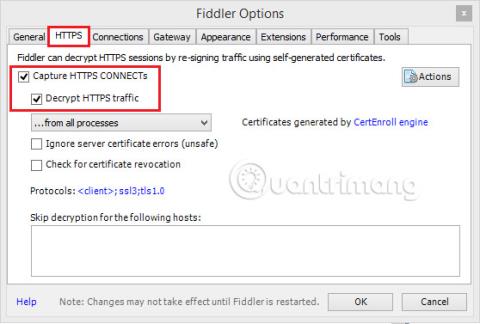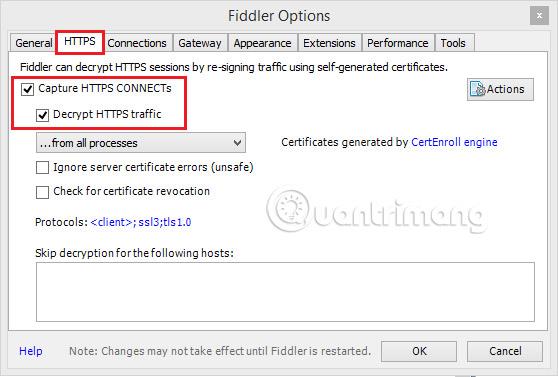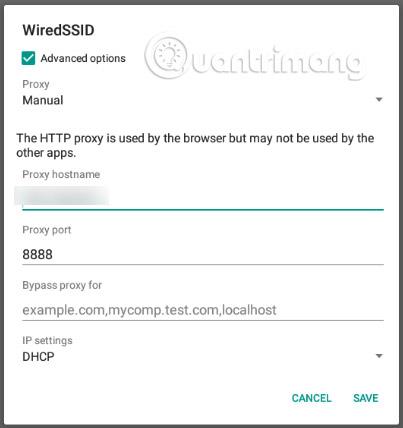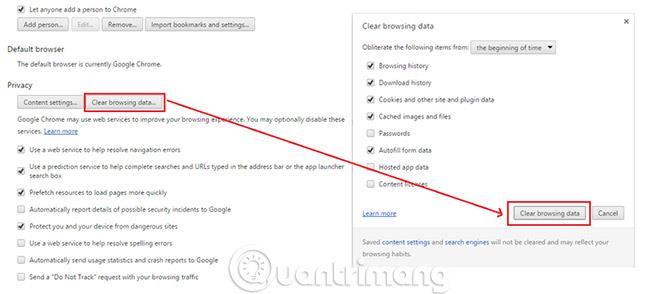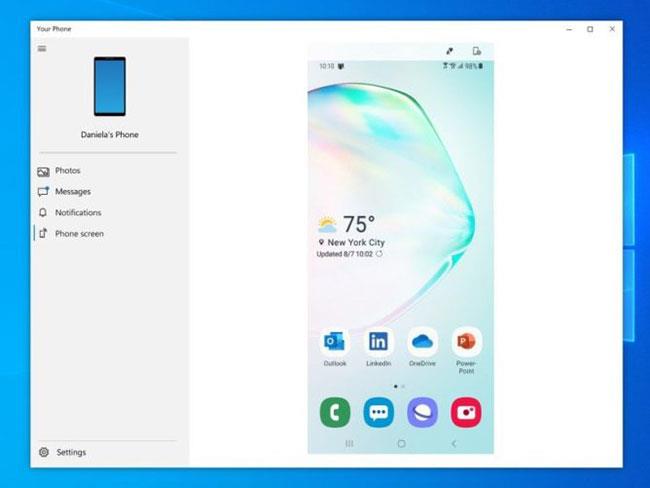Fiddler er ókeypis vefkembiforrit sem skráir alla HTTP/ HTTPS umferð á milli vefforritsins þíns og internetsins. Að safna lotugögnum með Fiddler getur verið gagnlegt til að leysa aðstæður eins og:
- Þegar engum notendaaðgerðum er safnað fyrir forrit, (Dynatrace JavaScript kóða er ekki sýkt og leiðarljós eru ekki send til baka.)
- Þegar JavaScript villa af völdum Dynatrace Real User Monitoring JavaScript kóða hefur áhrif á forritið þitt.
- Ef notendaaðgerðir eru ekki til staðar (til dæmis tiltekin samskipti við forritið).
Hægt er að hlaða út útfluttum Fiddler fundum í atvikastjórnunarkerfi (þ.e. stuðnings) stofnunarinnar til að auðvelda lausn vandamála.
Hvernig á að nota Fiddler til að safna HTTP/HTTPS fundum fyrir villuleit
Notaðu Fiddler til að búa til HTTP-lotu vöktaðs vefforrits
1. Sæktu og settu upp Fiddler .
2. Ef vefforritið þitt notar HTTPS:
a. Opna Fiddler.
b. Farðu í Tools > Fiddler Options og stilltu valmöguleikana eins og sýnt er hér að neðan.
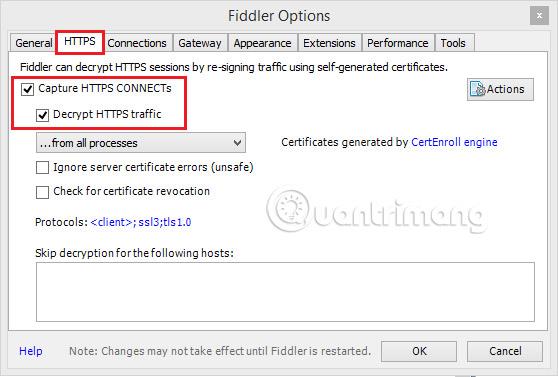
3. Ef vefforritið þitt er Android forrit :
a. Opna Fiddler.
b. Farðu í Stillingar > Wi-Fi > Breyta neti .
c. Stilltu Fiddler sem Wi-Fi proxy, eins og sýnt er hér að neðan.
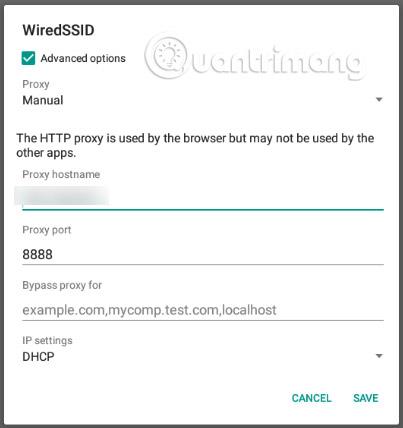
d. Farðu í Verkfæri > Fiddler Options > Tengingar .
e. Finndu IP vinnustöðina þína í gegnum skipanalínuna með ipconfig á Windows eða ifconfig á Linux og proxy tengið.
f. Ef appið þitt notar SSL vottorð verður þú einnig að bæta Fiddler vottorði við tækið þitt.
g. Til að bæta Fiddler vottorðinu við tækið þitt skaltu fara í Tools > Fiddler Options > HTTPS > Actions > Flytja út rótarvottorð á skjáborð til að fá Fiddler vottorðið.
H. Vistaðu útflutta vottorðið, venjulega nefnt FiddlerRoot.cer á Android tækinu þínu með því að fara í Stillingar > Öryggi > Settu upp af SD korti (þar sem þú afritaðir það fyrst). Þú munt þá sjá vottorðið í USER flipanum í hlutanum Traust skilríki .

4. Slökktu á söfnunareiginleikanum þannig að skyndiminni vafrans sé hreinsað og ný lota hefst.
a. Farðu í File > Capture Traffic eða ýttu á F12.
b. Með því að hreinsa skyndiminni vafrans þíns verður einnig eytt atriðum í skyndiminni og það verður að hlaða þeim niður aftur.
5. Byrjaðu að endurheimta umferð og klára erfið viðskipti á síðunni þinni.
6. Þegar því er lokið, farðu í File > Save > All Sessions .
7. (Valfrjálst) Hladdu upp skrám í atvikastjórnunarkerfi fyrirtækisins til að auðvelda lausn vandamála.
Valkostir við Fiddler fundur
Notaðu Chrome Dev Tools til að flytja út geymda HTTP lotu
Athugið: Þessi valkostur ætti aðeins að líta á sem síðasta úrræði. Það er betra að búa til Fiddler-lotu (sem lýst er í kaflanum hér að ofan), þar sem það er auðveldara að endurskapa stuðningsmál.
Í þeim tilvikum þar sem ekki er hægt að nota Fiddler til að búa til lotu, getur Google Chrome einnig flutt lotuna út til skoðunar. Fylgdu skrefunum hér að neðan til að safna HTTP Archive Session (HAR) skránni.
1. Opnaðu Google Chrome og hreinsaðu skyndiminni vafrans.
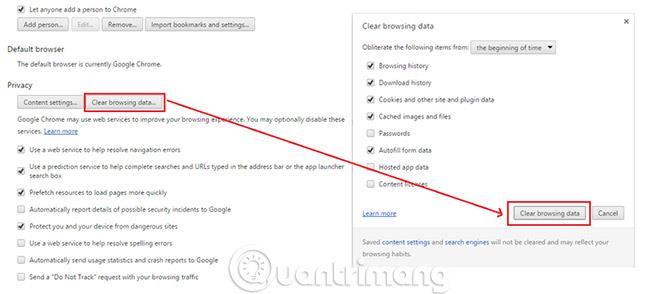
2. Ýttu á F12 til að opna Dev Tools.
3. Smelltu á Network flipann.
4. Ljúktu við erfið viðskipti í umsókn þinni.
5. Þegar því er lokið skaltu velja allar lotur, hægrismella á tóma plássið og velja Vista sem HAR með efni í valmyndinni.
(Valfrjálst) Hladdu upp í atvikastjórnunarkerfi fyrirtækisins þíns til að auðvelda lausn málsins.
Notaðu IE Dev Tools til að flytja út NetXML lotu
Athugið: Þessi valkostur ætti aðeins að líta á sem síðasta úrræði. Það er betra að búa til Fiddler session, þar sem það er auðveldara að endurskapa stuðningsmál.
Fylgdu skrefunum hér að neðan til að flytja út NetXML lotu.
1. Opnaðu Internet Explorer 8+ .
2. Ýttu á F12 til að opna tækjastikuna fyrir þróunaraðila.
3. Hreinsaðu skyndiminni og lénskökur .
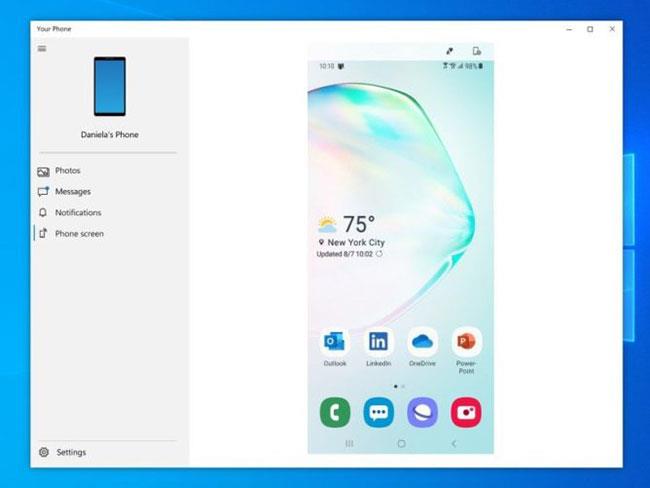
4. Ýttu á Play hnappinn (grænn þríhyrningur) til að byrja.
5. Ljúktu við erfið viðskipti í umsókn þinni.
6. Þegar því er lokið skaltu smella á Flytja út hnappinn (drifstákn með ör til hægri) til að vista skrána.
7. Hladdu upp skrám í stuðningskerfið til yfirferðar fyrir þann sem ber ábyrgð á að leysa vandamálin.
Sjá meira: